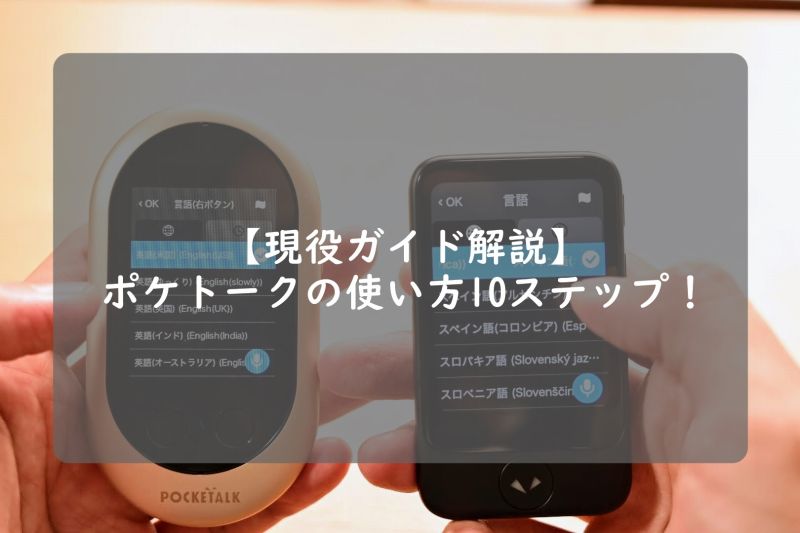
AI翻訳エンジンの高い翻訳能力で人気の音声翻訳機『POCKETALK/ポケトーク』。
今回は初めて購入された方や、購入を検討中の方のために、ポケトークWとポケトークS/S Plusの全3種類それぞれの使い方を写真や動画を交えながらご紹介したいと思います。
電源の入れ方や代用の充電器の使い方からカメラ翻訳機能の使い方、パソコンへの接続方法まで、初期設定から応用機能までご紹介ます。
基本的な使い方は非常に簡単なので、マスターして海外旅行をもっと楽しめるようにしましょう。

筆者:ジンベエ
【基本から応用まで】ポケトークの使い方のコツ

では早速ポケトークを購入したばかりの方向けの初期設定の方法から、応用的な使い方までご紹介したいと思います。
今回は大きく分けると…
以上の3つに分けて使い方を解説していきます。
気になるところがあれば、上のそれぞれの項目をタップすると該当するところまでスキップできるのでお試し下さい。
【初期設定】ポケトークの電源の入れ方からWIFI接続まで

では、ポケトークを購入したばかりの方向けに初期設定の方法から見ていきましょう。
ここではまず…
- ポケトークの電源の入れ方
- ポケトークのモバイル通信・WIFIの接続の仕方
- 使用エリアの設定方法(中国限定)
- ポケトークの充電の仕方と充電器代用の注意点
初期設定のための4つのポイントを確認したいと思います。
特に純正の充電器以外で代用しようと考えている方向けの注意点もあるので要チェックです。
1. ポケトークの電源の入れ方

ポケトークはポケトークWからポケトークS Plusまで、どのモデルを選んでも右上に電源ボタンがあります。
電源ボタンを長押しすると、三角形が2個のイラストが表示されて起動するので、使えるようになるまで1分ほど待ちましょう。
電源を切る際にも同様に、電源ボタンを長押します。
電源ボタンを長押しすると画面に「電源を切る」「再起動」と表示されるので、画面上の「電源を切る」をタップすると電源がOFFになります。
- 「電源が入らない」
- 「電源が切れない」
という場合には、長押しの時間が足りない場合が多いです。
ボタンを長押ししながらゆっくり3秒ほど数えると電源のON/OFFができます。


電源がONになると、画面表示や設定画面で使用する言語選択が表示されます。
ここでは、旅行で使う言語ではなく、『日本語』を選択します。
他の言語を選ぶと、操作画面なども全てその言語になってしまいます。
2. ポケトークをモバイル通信・WIFIに接続

ポケトークのAI検索エンジンは、ポケトークの機械の中で翻訳しているのではなく、音声の内容をサーバーに飛ばして翻訳するため、常時オンラインで使用する必要があります。
ただ、SIMカードやレンタルWIFを使用する必要はなく、新規購入時には2年分のグローバル通信が付属しているので、ポケトーク一つを持っていけば世界のほとんどの国や地域で翻訳機能が使用できます。
*通信機能の延長も可能
そのため初期設定で、グローバル通信に接続する必要があります。
といっても方法は簡単で、操作画面の言語選択の後、自動でモバイル通信の接続がスタートします。
接続が完了したら、『OK』をタップするだけです。

グローバル通信の設定が終わると、次はWIFI接続です。
WIFI接続は主に…
- 自宅で操作方法を確認する時
- 海外でホテルやカフェのWIFIに接続したい時
- モバイル通信が不安定な場所でポケトークを使う時
に使用するので、あらかじめ接続方法を日本の自宅で確認してから海外へ出かけるようにしましょう。
『ON』のボタンをタップすると、現在電波の届いているWIFIの接続先一覧が表示されます。
接続したいWIFIをタップすると、パスワードを入力するためのキーボードが表示されるので、入力すれば接続完了です。
後からWIFI接続する場合

旅先で新たにWIFIに接続したい場合には、『設定』ボタンをタップします。


設定画面上部の『WIFI』をタップすると、初期設定の時と同じようにWIFI画面が表示されます。
一覧の中から接続したいWIFIを選んで、パスワードを入力するとWIFI接続が可能です。
3. 使用エリアを設定しよう(中国で使用する人限定)


中国では、GoogleやTwitterなど、いろいろ日本で使うネットサービスが制限されているのですが、ポケトークもその影響を受けます。
そのため、中国国内でWIFIに接続してポケトークを使用する場合には、設定の変更が必要です。
*モバイル通信のままならそのままでも大丈夫
設定画面を開いて、下にスクロールしていくと『使用エリア』という項目があるのでタップしましょう。
開くと『グローバル』と『中国』という選択肢があるため、『中国』を選びます。
これで中国国内でもWIFI機能が使えるようになります。
4. ポケトークの充電の仕方

ポケトークはスマホと同じように充電式なので、電池が少なくなってきたらバッテリーを充電します。
ポケトークの充電の仕方は簡単。
付属の充電器の充電ケーブルをポケトークの下の方にある差し込み口に差し込むだけです。
電池の残りが赤い表示になってから充電すると、ポケトークWとポケトークS/S Plusのどれでも大体2時間くらいかかります。
ポケトークWとポケトークS/S Plusのどれを選んでも、USBの規格はType-Cです。

最近では海外旅行でモバイルバッテリーは必要不可欠なトラベルグッズになってきましたが、ポケトークもモバイルバッテリーから充電が可能です。
モバイルバッテリーを一つ持っておくと、スマホやポケトークの充電切れを防げます。

注意:ポケトークはType-CからType-Cのケーブルは充電できない!

海外旅行に行く際に荷物はできるだけ少なくしたいですよね。それで、ほとんどの方はポケトーク純正の充電器ではなくて、自宅で普段スマホなどに使用している充電器で代用することと思います。
ただ仕様上、ポケトークは、TypeC-TypeCの充電ケーブルでは充電できません。
最近主流になりつつある高出力でケーブル差込口がTypeCのみのPD対応充電器などだと、差し込んでも充電ができません。
TypeA-TypeCの充電ケーブルを使用する必要があります。
純正以外の充電器で代用する方はご注意下さい。
*筆者も最初充電できず焦りました…。

この方法を試しても充電できないという方は、↓↓の関連記事をご確認下さい。
【基本編】ポケトークの2つの翻訳機能の使い方+α

初期設定が済んだら、次はポケトークの翻訳機能の使い方を確認しましょう。
初期設定が終わった段階で翻訳する言語は『英語』に設定されているため、他の言語へ翻訳したい場合には、言語の切り替えをします。
ポケトークそれぞれの画面上の『ENGLISH/英語』と表示されているところをタップすると、対応している言語の一覧が表示されます。
その中から、翻訳したい言語を選択すれば準備完了です。
翻訳の操作はとても簡単なので、さらっと使い方をご紹介します。
1. ポケトークの翻訳の使い方は「ボタンを押しながら」

ポケトークは、スマホで言う“待受画面”がすでに翻訳画面になっていて、いつでも翻訳ができるようにスタンバイされています。
翻訳機能を使う時には、ポケトークWとポケトークS/S Plusの本体下部にあるトークボタンを“押しながら”話します。
ボタンを押している限りは、聞き取り続けて翻訳してくれるので、翻訳したい内容を話したらボタンを離します。自動で翻訳した言語の音声が流れます。
外国語から日本語へ翻訳したい時には、ポケトークWなら右の翻訳ボタンを長押し、ポケトークS/S Plusなら液晶画面の丸い矢印をタップすると切り替えられます。
ポケトークの翻訳力をチェック
アップデートで双方向自動認識にも対応
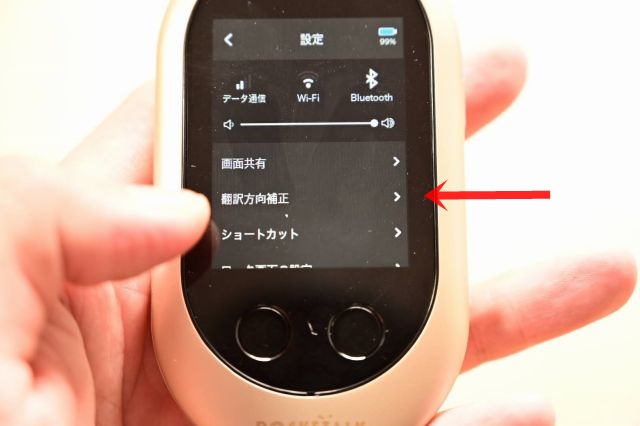
毎回、こちらが話す時には日本語ボタン、相手が話す時には外国語ボタン(ポケトークWの場合)を押すのは少し面倒なのですが、最近ポケトークを購入した方なら、最初から設定画面に『翻訳方向補正』という機能が追加されているのでオンにしておきましょう。
翻訳方向補正機能をオンにすると、こちらが話す時と相手が話す時にトークボタンを押し分けたり、翻訳方向の切り替えボタンを押す必要がなくなりました。
ポケトークが自動で話されている言語を聞き分けて、翻訳してくれます。
実際に翻訳方向補正機能をオンにして使用してみたので動画でも確認してみて下さい。
2. ポケトークS/S Plus限定:カメラ翻訳の使い方をマスターしよう


ポケトークS/S Plusには、カメラ翻訳機能が搭載されています。

喋れない人にとっては、韓国語やタイ語など外国語の食堂のメニューを見ても何が書いてあるのか予想もできません。
そんな時にカメラ翻訳機能を使うと、外国語の文字の上に日本語訳を表示してくれるので指差しで注文できるようになります。
カメラ翻訳があると、現地の言語が読んだり話せたりしなくても、現地の人に人気の小さな食堂を食べ歩いたり、観光客がほとんど行かない街並みを散策したり、とよりディープに海外旅行が楽しめます。
3.翻訳履歴やお気に入り登録機能を使ってみよう

ポケトークは翻訳した内容を自動で履歴として保存してくれるので、何度もトークボタンを使って話さなくても再生できます。
外国語を練習中の方も、この機能で使いたい表現を何度も聞き直してリピートできるので言語学習にも便利な機能です。
ポケトークWは、最初から画面に履歴が表示されています。
ポケトークS/S Plusは、画面上部の灰色の部分をタップしたりスワイプしたりすると履歴が表示できます。

履歴に表示されている翻訳内容は、長押しすると『お気に入り登録』も可能です。
お気に入り登録しておくと探す時にも簡単なので、何度も使いそうな表現に使いましょう。
【応用編】ポケトークの機能を使いこなすコツ

翻訳機能の使い方をマスターすれば、ポケトークを使う上では困りません。
ただ、ポケトークには他にも便利機能があるので、簡単に以下の4種類の使い方をご紹介します。
- Bluetoothイヤホンとポケトークの接続
- ソフトウェアの更新方法
- パソコンへ接続するポケトークセンターの利用方法
- 単位変換機能の使い方
利用したい機能があれば参考にしてみて下さい。
1. ブルートゥースイヤホンとポケトークを接続する方法

ポケトークはブルートゥースイヤホンとの接続に対応しています。
特に言語学習でポケトークを使用する方が重宝する機能です。
接続方法は簡単です。

設定画面から『Bluetooth』をタップしてオンにします。

ブルートゥースイヤホン側をペアリングモードにすると、ポケトーク側の画面上にイヤホン名が表示されるのでタップすれば接続は完了です。
翻訳内容がイヤホンから再生されるかどうか試してみて下さい。
2. ソフトウェアを常に最新にアップデートしよう

ポケトークは大きなアップデートが2,3ヶ月に一度実施されています。
例えば最近のアップデートでは、音声出力ができる言語数が増えたり、ポケトーク字幕機能が追加されたりなど、使い勝手が大きく改善するような内容もありました。
ちなみに翻訳方向補正のアップデートは2020年にありました。
ソフトウェアの更新があれば、設定画面の『ソフトウェア更新』のところに青い丸が付くので、常に最新の状態を保つようにすることをおすすめします。
特にほとんどの方は、ポケトークを使うのは半年に1度、海外旅行好きの方でも2,3ヶ月に1度だと思います。
そうすると電源を入れるたびにおそらく何かしらのアップデートがあるので、確認するようにしましょう。
3. POCKETALKセンターへ接続してPCで翻訳内容を確認しよう
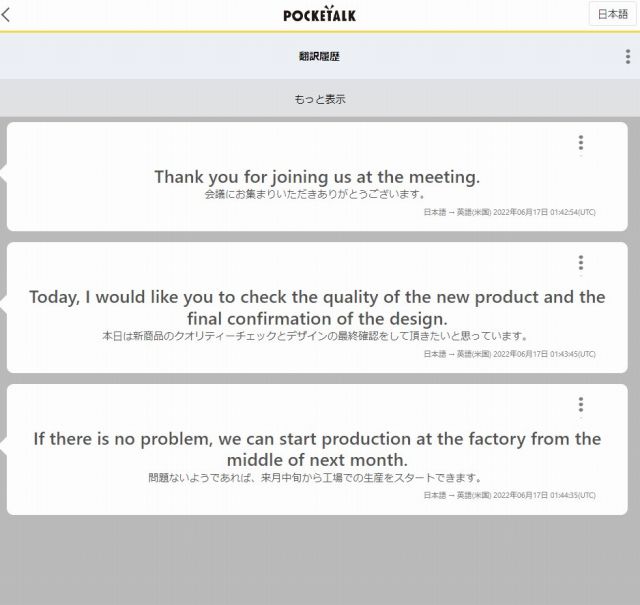
ポケトークにはPOCKETALKセンターという機能があり、ポケトークの情報をパソコンと連動させると翻訳履歴がパソコン画面上でも確認できるようになります。
海外旅行というよりも、出張などで相手との会話を簡易議事録のように後から確認する際に役立ちます。
設定画面から『POCKETALK センター』をタップして、QRコードと認証コードが表示されるのでスマホで読み取ります。
その後スマホ画面上で認証コードを入力すると接続が完了となります。
ポケトークで翻訳した内容はすべてPOCKETALKセンターに自動保存されるため、後はパソコンからでもスマホからでもPOCKETALKセンターへアクセスすれば、翻訳履歴を確認したり、CSVファイルでエクスポートすることができます。
4.単位変換機能は旅行中に重宝

海外旅行では、「300バーツっていくらだっけ?」「靴の8.5って何cm?」なんて悩むことがよくあります。
ポケトークには、リアルタイムの貨幣の変換機能だけでなく、靴や洋服のサイズの変換機能が備わっています。いちいちスマホで調べたり、店員さんに確認したりする必要がなくスムーズです。
ポケトークを手のひらに世界を旅しよう!

今回は、AI翻訳エンジンを使用したポケトークの使い方について詳しくご紹介しました。
電源の入れ方や充電器の代用方法といった基本的なことから、パソコン接続やブルートゥースイヤホンの接続の方法まで解説したので、ポケトークを快適に使用するのに役立てていただけたら幸いです。
海外旅行や出張で言語の壁は大きな障害ですが、ポケトークがあれば、これまで以上にスムーズにコミュニケーションを楽しむことができるようになります。
ぜひすでにポケトークをお持ちの方は、便利な道具を活用して海外旅行や出張をスマートに楽しみましょう。





















